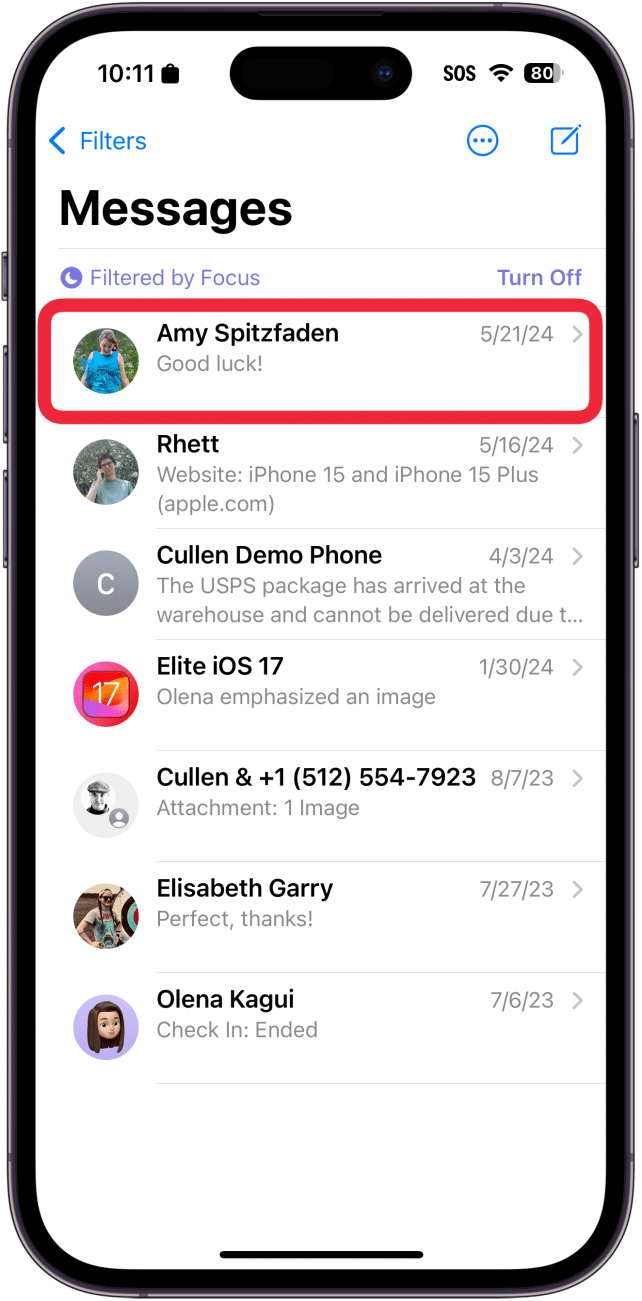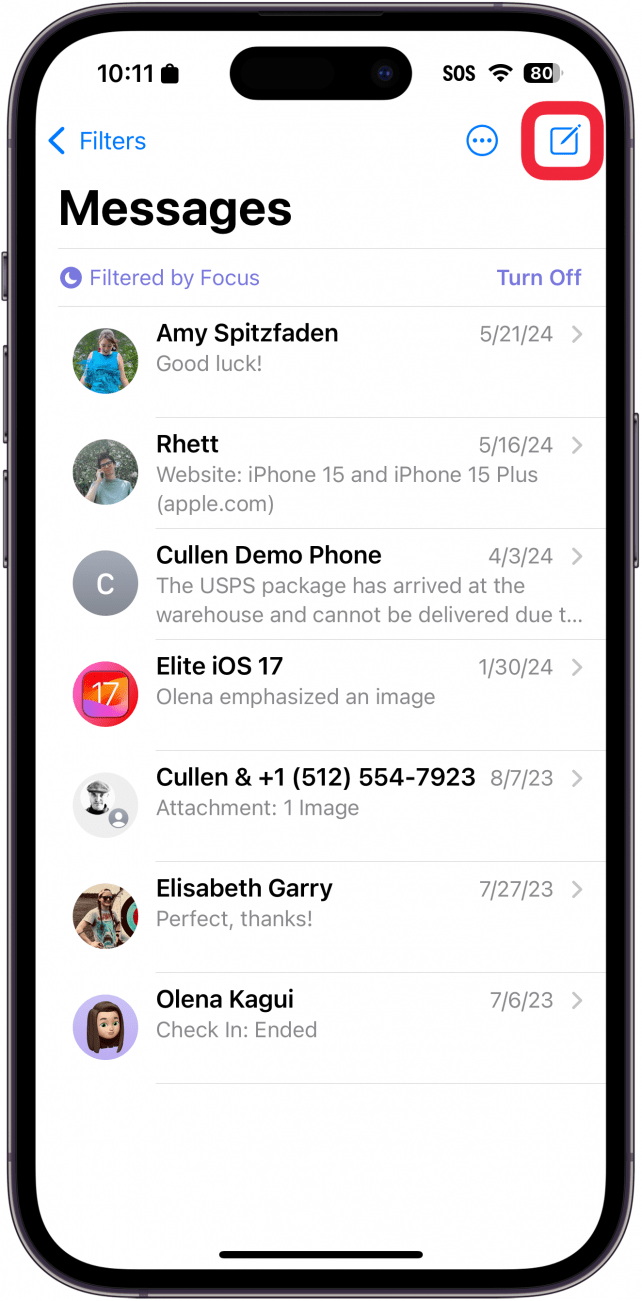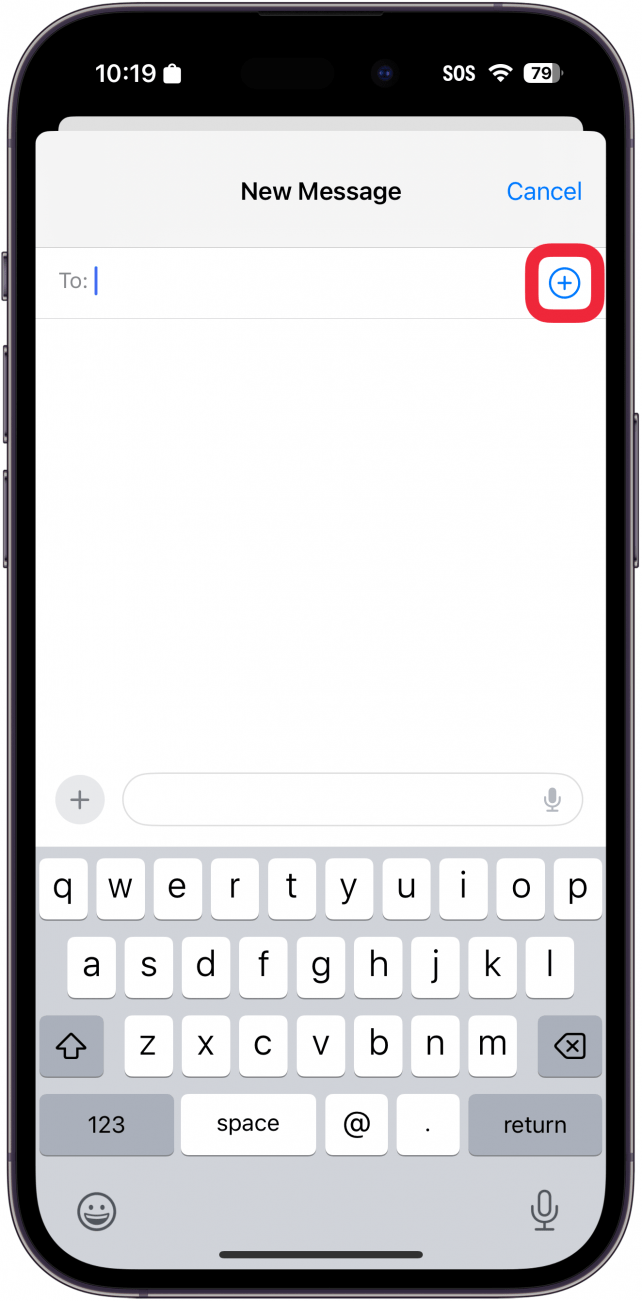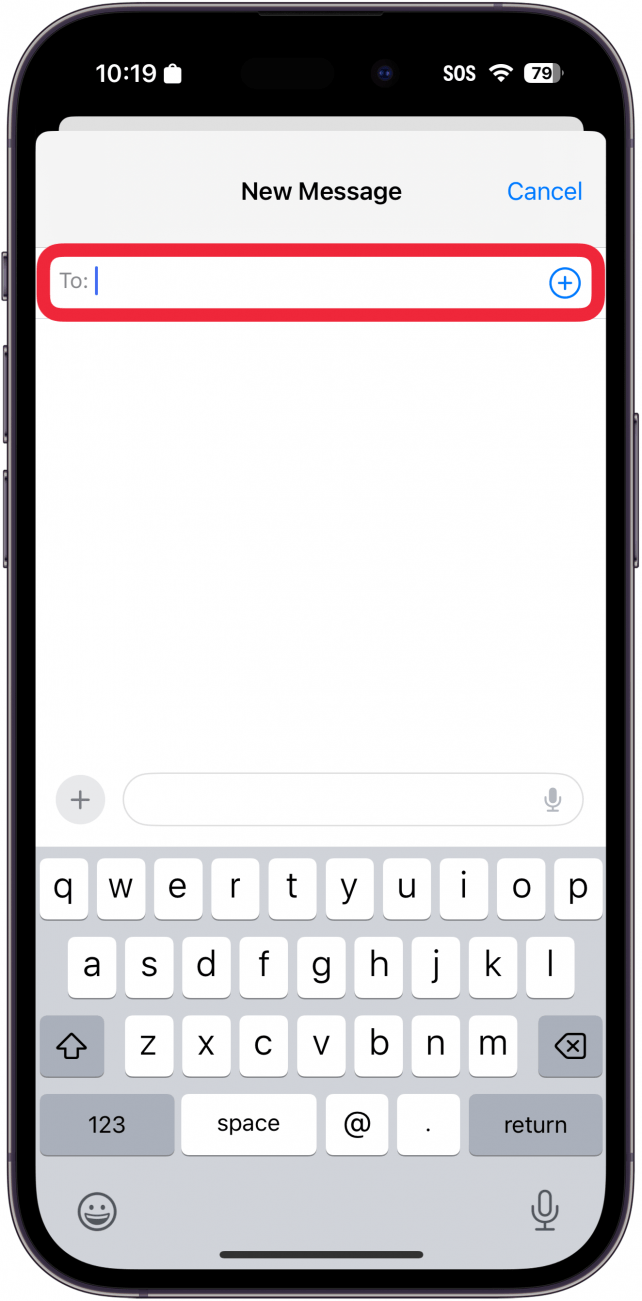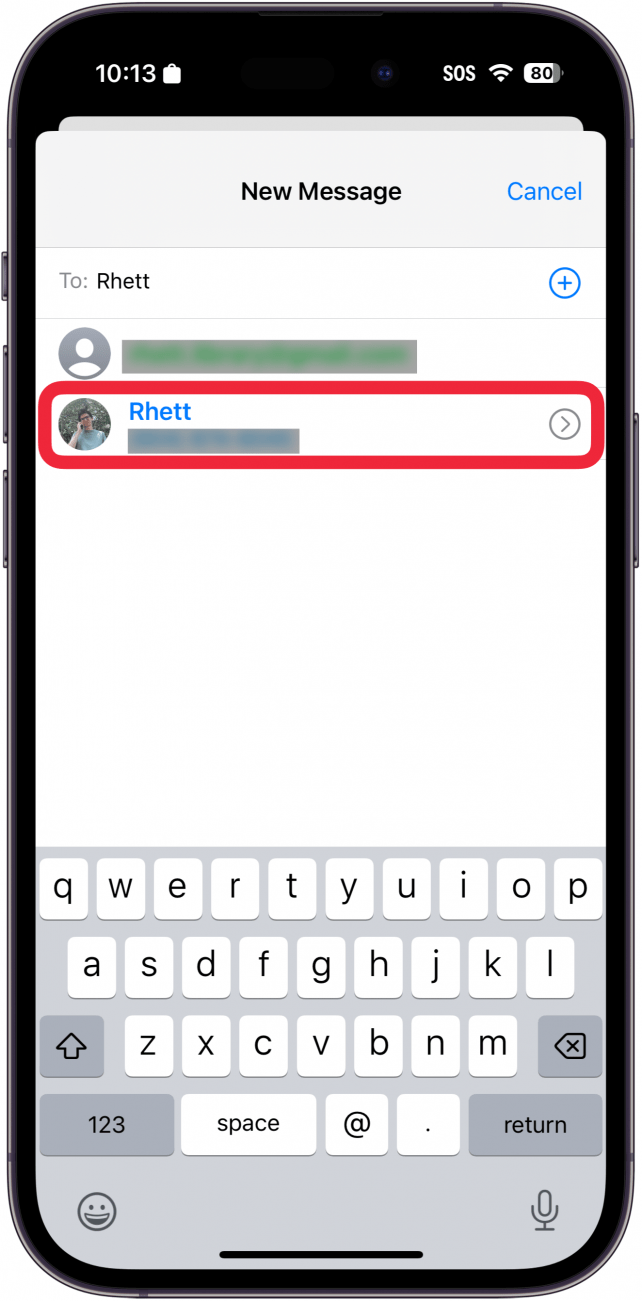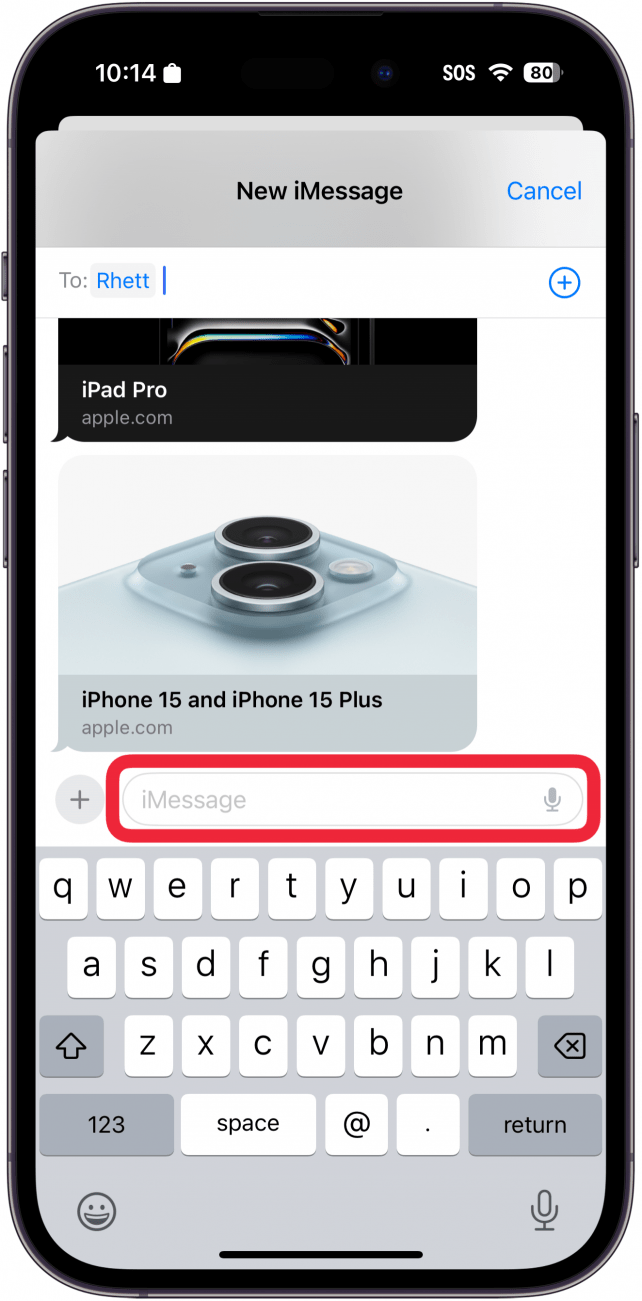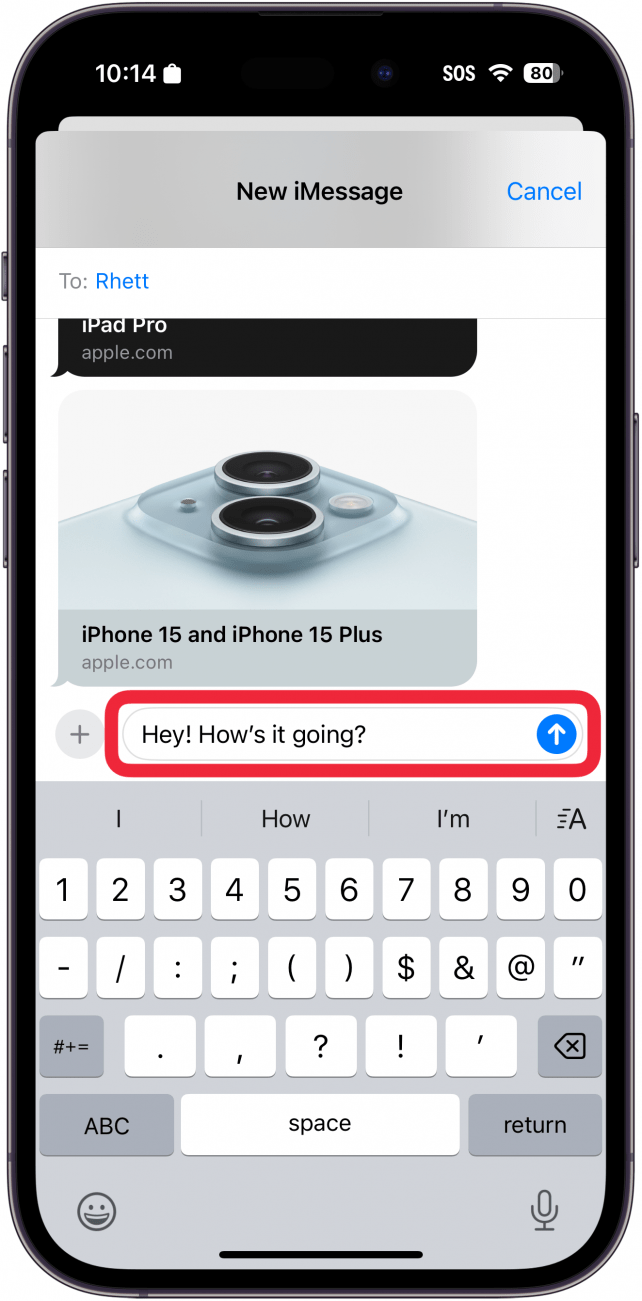Ak nemôžete telefonovať, môžete poslať textovú správu! Pre skúsených používateľov iPhonu je posielanie textových správ vo všeobecnosti druhou prirodzenosťou. Ostatní používatelia iPhonu si však nie sú istí, kde začať. Tento tip je určený práve im. Tu nájdete návod, ako poslať textovú správu na iPhone.
Prečo sa vám tento tip bude páčiť:
- Zistite, ako najjednoduchšie poslať textovú správu z iPhonu.
- Sledujte všetkých svojich priateľov bez toho, aby ste museli telefonovať.
Ako poslať textovú správu na iPhone
Systémové požiadavky
- Hoci je posielanie textových správ dostupné v každej verzii systému iOS, snímky obrazovky nižšie boli zachytené v systéme iOS 18. Zistite, ako aktualizovať na najnovšiu verziu iOS.*
Odosielanie a prijímanie textových správ je rýchle a pohodlné. Ja uprednostňujem posielanie textových správ, pretože je tiché a telefonovanie nie je mojou obľúbenou činnosťou. Taktiež môžem poslať textovú správu a možno dostanem odpoveď rýchlejšie, ako keby som musel zavolať a nechať hlasovú správu. Ak chcete získať ďalšie užitočné návody pre iPhone, pozrite si naše bezplatnéTip dňa. Teraz vám ukážeme, ako poslať textovú správu:
 Odhaľte skryté funkcie svojho iPhonuZískajte denný tip (so snímkami obrazovky a jasnými pokynmi), aby ste svoj iPhone zvládli len za jednu minútu denne.
Odhaľte skryté funkcie svojho iPhonuZískajte denný tip (so snímkami obrazovky a jasnými pokynmi), aby ste svoj iPhone zvládli len za jednu minútu denne.
- V aplikácii Zprávy, ak si už s niekým píšeš, môžeš jednoducho ťuknúť na jeho meno a otvoriť konverzáciu.

- Ak si píšete s novým číslom, klepnite na ikonu Nová správa v pravom hornom rohu.

- Klepnutím na ikonu plus môžete vybrať kontakt z aplikácie Kontakty.

- Prípadne môžete do poľa Komu: zadať telefónne číslo, meno kontaktu alebo e-mailovú adresu a zariadenie automaticky navrhne jeho meno.

- Ak sa osoba, ktorej píšete, nachádza vo vašich kontaktoch, môžete ťuknúť na jej meno a začať konverzáciu.

- Potom klepnite na pole iMessage (alebo Textová správa, ak používate SMS/RCS). Zobrazí sa klávesnica a môžete napísať správu.

- Napíšte správu a klepnutím na modrú šípku (alebo zelenú šípku, ak používate SMS/RCS) ju odošlite.

Ak nemôžete telefonovať, môžete poslať textovú správu! Pre skúsených používateľov iPhonu je posielanie textových správ vo všeobecnosti druhou prirodzenosťou. Ostatní používatelia iPhonu si však nie sú istí, kde začať. Tento tip je určený práve im. Tu nájdete návod, ako poslať textovú správu na iPhone.
Prečo sa vám tento tip bude páčiť:
- Zistite, ako najjednoduchšie poslať textovú správu z iPhonu.
- Sledujte všetkých svojich priateľov bez toho, aby ste museli telefonovať.
- Ako poslať textovú správu na iPhone